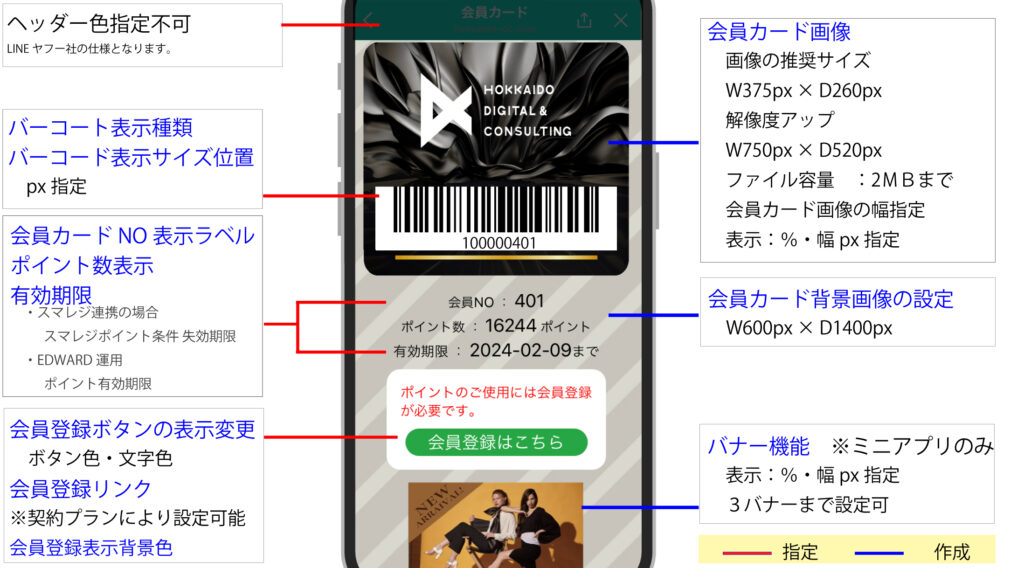よくある質問
- EDWARDのセキュリティ推奨設定について
- LINEミニアプリのQRコードの出し方
- LINE公式アカウントのFAQや問い合わせ方法について
- “全員対象”のセグメント条件を作る方法
- 【2023年4月更新】EDWARDでメッセージが送れない場合
- お客様からのメッセージ受信を自分のスマートフォンに通知してほしい
- ダッシュボードのトーク履歴の表示数変更について
- テキストメッセージについて
- ポイントカード画像制作/変更時の要点について
- リッチメニューが切り替わらない
- 基本操作マニュアルの便利な裏技(キーワード検索)
- 物理カード制作時のバーコード種類について
- リッチメニューの設定方法
- QR読取時、ブロック又は友だち追加が必要との記載が表示される
- スマレジセグメントの項目が選択できない
- アイコン画像の変更について
- 【スマレジ連携】ランクの自動変更はいつ行われますか?
- 編集したフォームを再度確認する方法
- ロード画像の制作について
- ミニアプリQRコードを読み取る方法・LINEQRコードリーダーを起動する方法
- 運用開始前に必ず行っていただくこと(スマレジ連携の場合)
- 5分で作れる標準的なポイントガチャの作り方
- LINEで友だちがブロック・解除している時期を把握するには
- スマレジ連携店舗を追加するには
- 友だちのトーク履歴を全て確認するには
- リッチメニューに会員カードのボタンを設定する (LINEログイン・LINEミニアプリ)
- 全ての記事 ( 11 ) 記事を折りたたむ
機能説明
基本操作マニュアル
- LINE連携設定
- その他システム設定
- エンゲージメントアクション
- キーワード応答
- ファイルアップロード
- 会社情報・利用規約
- 全友だちCSVデータ出力
- 友だち一覧表示設定
- 友だち削除
- 友だち区分・自由項目設定
- 各種ログ
- 自動応答設定
- 通知設定
- 友だち追加時設定
- 会員カード設定
- ユーザー設定
- 全ての記事 ( 1 ) 記事を折りたたむ
スマレジ連携簡易版マニュアル
スマレジ連携通常版マニュアル
LINEミニアプリオプション
ミニアプリQRコードを読み込むだけで、
LINEのお友だちに追加でき、会員カードをLINEミニアプリで表示することができます。
電子レシートをサービスメッセージ(無料)で配信も可能です。
その他、LINEホームのサービス、LINEトークのリッチメニュー、ホーム画面から表示することもできます。
LINEミニアプリを利用するには、LINE社に申請し審査が必要となります。
申請手続きは弊社が行います。
承認後、ミニアプリQRコードを利用することができます。
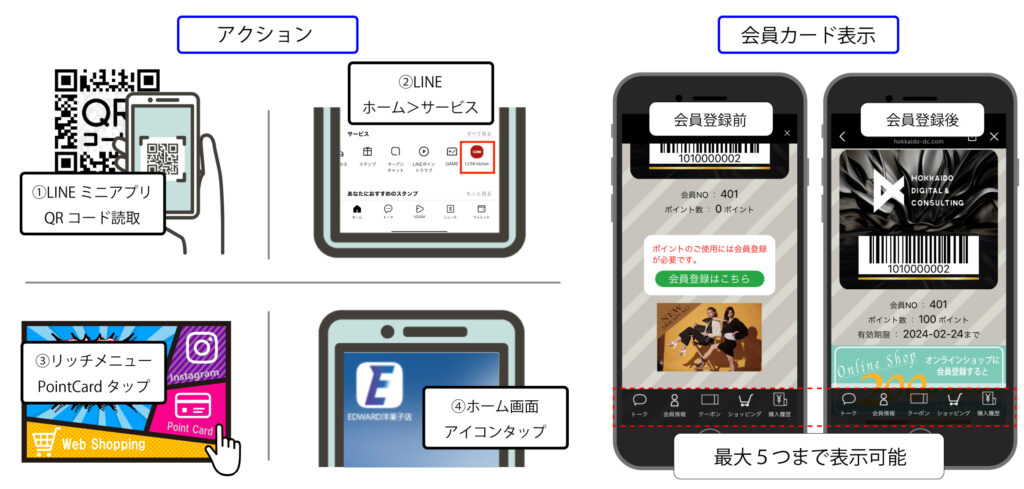
電子レシート
電子レシート
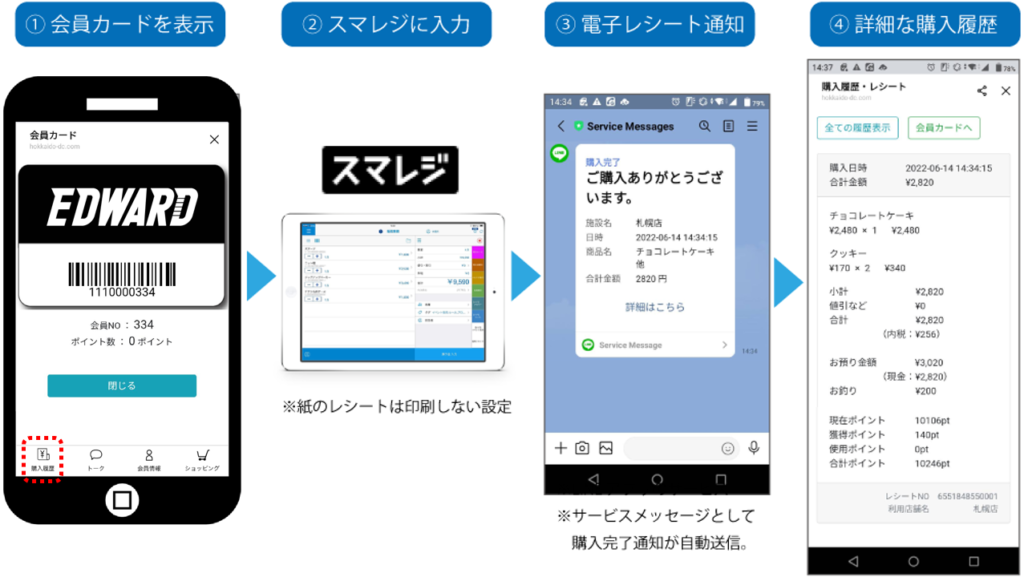
購入履歴はスマレジ連携の場合のみ設定することができます。
また、電子レシートをご利用することも可能です。
利用する場合は、スマレジアプリマーケットにてプラン購入(無料)することが必要です。
LINEミニアプリの設定
LINEミニアプリの設定
設定メニュー操作手順
オプション>LINEミニアプリ
チャネルID、チャネルシークレット、LIFF IDは弊社にて設定しております。変更しないようにお願いいたします。
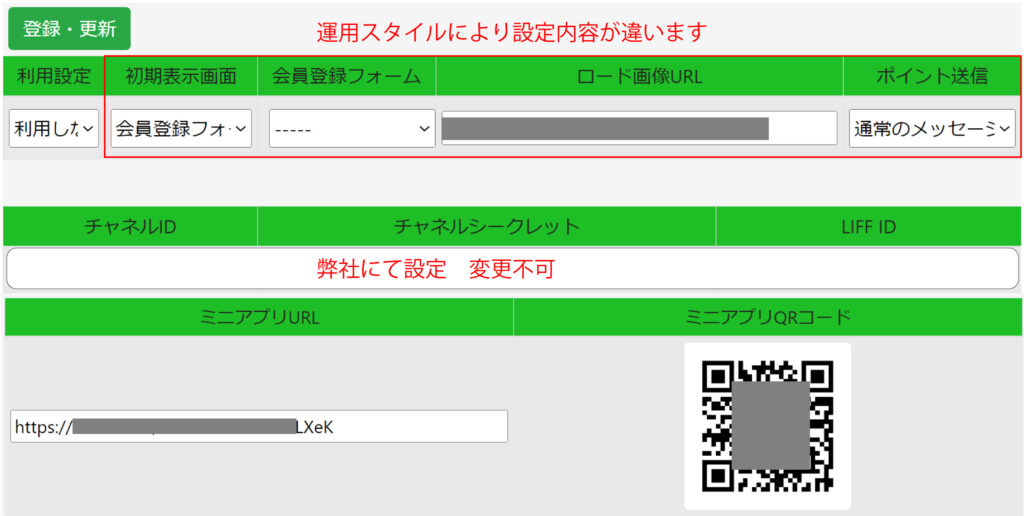
表示 | 説明 |
利用設定 | ミニアプリを利用しない・利用するを選択できます。 |
初期表示画面 | QRコードを読み込んで表示となる初期表示の画面を下記から指定できます。 |
会員登録フォーム | フォームにて作成した会員登録フォームを選択できます。 |
ファイルアップロードURLを設定できます。QRコード読み込み後、カード表示までの画像を設定できます。 | |
ポイント送信 | 「通常のメッセージ」もしくは「サービスメッセージ」を選択できます。通常のメッセージは通数のカウントとなりますが、画像など自由に設定することができます。サービスメッセージは無料で配信できます。 |
ミニアプリURL | レジ・店舗POP、SNSやメールなどでシェア、リッチメニューなどの会員カード表示リンクURL、QRコードの作成に利用できます。 |
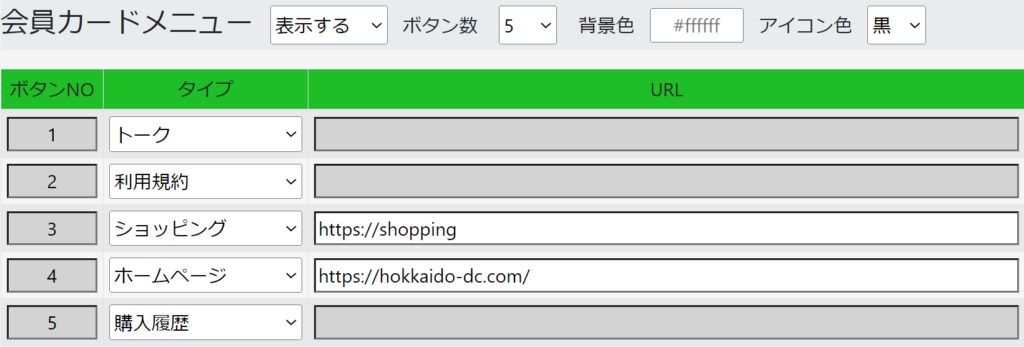
表示 | 説明 |
会員カードメニュー | 会員カード下部に会員カードのメニューを表示するもしくは表示しないを選択できます。 |
ボタン数 | ボタンNO1~5から表示するボタン数を選択できます。 |
背景色 | 背景色を指定できます。カラーコード参照:https://www.colordic.org/ |
アイコン色 | 黒もしくは白を指定できます。 |
タイプ・URL | 下記タイプを選択できます。 |
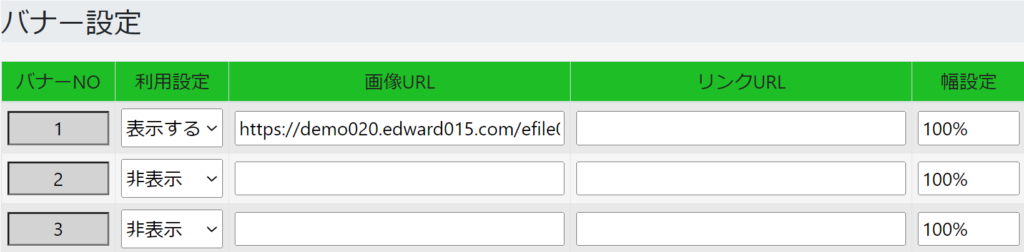

表示 | 説明 |
利用設定 | バナーは3つまで設定できます。表示する、非表示を選択できます。 |
画像URL | 画像URLの場合は予めファイルアップロードが必要です。リンクする場合はURLを登録できます。 |
幅設定 | %かpxで幅設定できます。 |
背景設定 | 画像もしくは単色を選択できます。単色の場合は、背景色を設定します。 |
背景色 | 背景色を指定できます。カラーコード参照:https://www.colordic.org/ |
背景画像URL | ファイルアップロードした画像を設定できます。 |
文字色 | 文字色を指定できます。カラーコード参照:https://www.colordic.org/ |
既存会員連携
既存会員連携
初期表示画面 登録方法選択(仮会員運用)・ 登録方法選択 イメージ画像
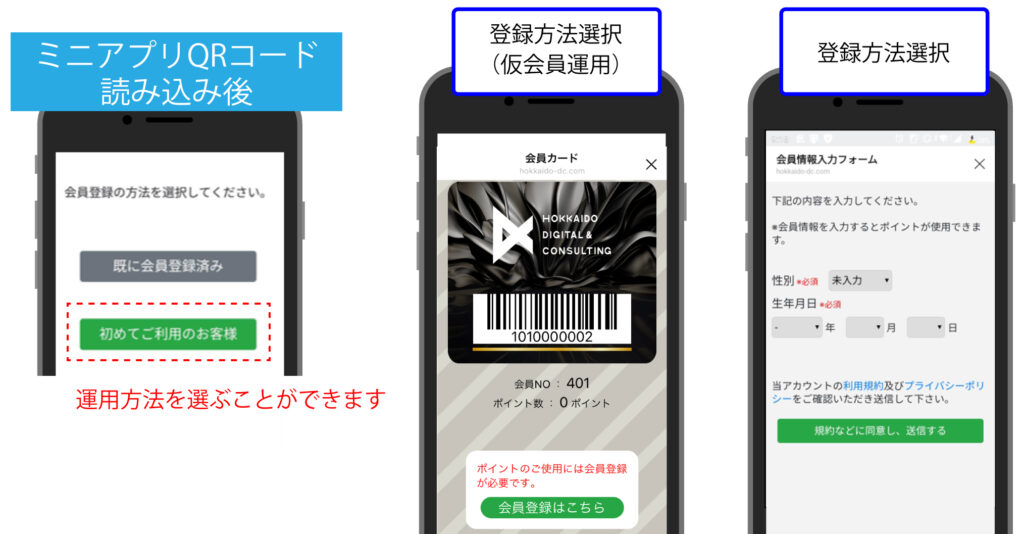
ロード画像 作成/変更
ロード画像 作成/変更
QRコード読み込み後、カード表示までの画像を設定できます。
ファイル形式は「pdf」「png」「jpeg」「gif」のみ
ファイル容量は「2MB」までが利用可能。
画像の推奨サイズ : 横幅600px×縦1400px
① 設定>ファイルアップロード
② URLコピー
③ オプション>LINEミニアプリ ロード画像URLへ貼り付け